快速查看win8显卡配置的几种方法
来源:www.laobaicai.net 发布时间:2015-12-10 10:26
众所周知,显卡是电脑中的重要设备,很多新手在挑电脑的时候并不知道怎么看显卡配置,有时候买回来才发现电脑很卡,甚至一些游戏无法运行,为了防止大家被坑,下面就和大家分享查看win8显卡配置的几种方法。
方法一:这个方法比较简单,那就是通过右击“计算机”选择“属性”,然后可以在“设备管理器”中查看具体的电脑显卡信息。这种方法对于一些电脑小白非常管用也非常容易操作的。
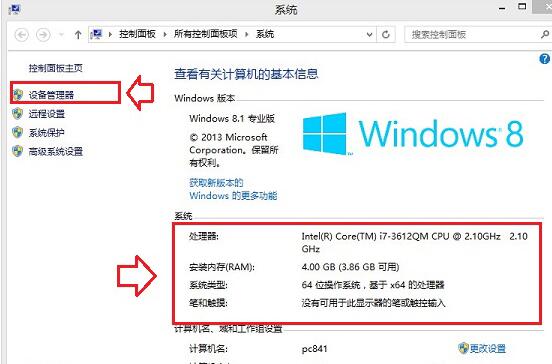
方法二:可以通过一些专业的测试软件来查看,比如我们平时使用的鲁大师这块软件,里面就给出了整个电脑所有的硬件和软件信息,具体的方法就是打开这款软件,然后选择“硬件检测”,里面有一个显卡信息,然后里面就有具体的显卡信息。
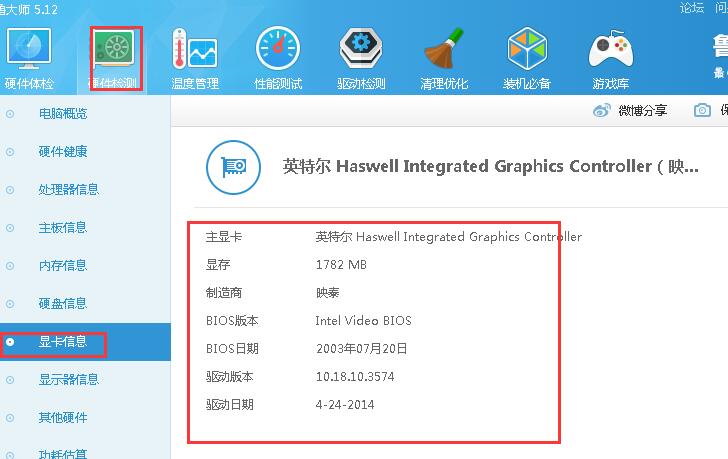
方法三:查看win8显卡配置,还可以单击“开始”菜单,然后选择“运行”,在运行窗口输入“dxdiag”命令,然后在弹出来的对话框里面选择“显示”选项卡,这里面也是可以快速得到显卡的具体信息。
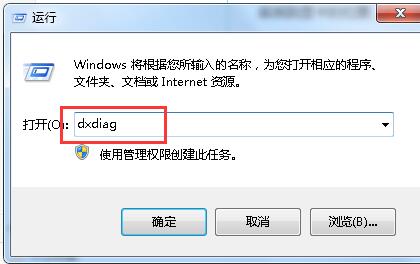
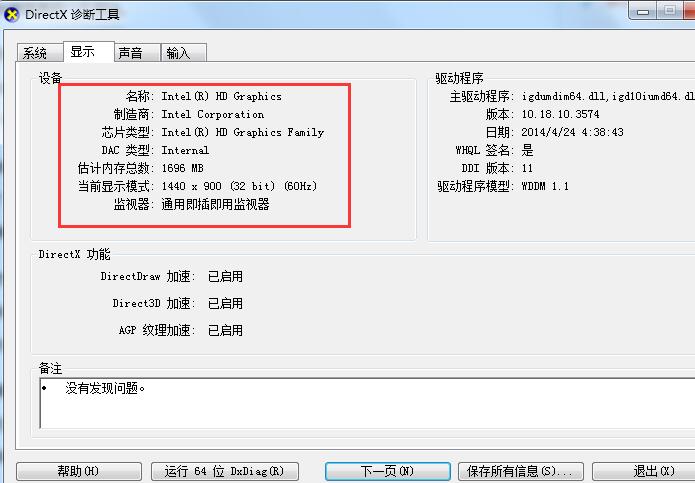
方法四:最后这个查看显卡配置的方法有点笨,如果是台式电脑,可以直接拆开后盖,然后找到显卡的位置,看一下显卡的型号,然后去网上查看这款显卡的具体情况,这种方法得到的信息相对来说是最全面的。
以上就是快速查看win8显卡配置的几种方法,有不懂得怎么看显卡配置的朋友可以任选一种方法尝试着操作看看,了解显卡配置信息之后相信大家在购买电脑的时候心里会更有底了。
上一篇:系统时间无法修改处理方法
推荐阅读
"win10系统亮度调节无效解决方法介绍"
- win10系统没有亮度调节解决方法介绍 2022-08-07
- win10系统关闭windows安全警报操作方法介绍 2022-08-06
- win10系统无法取消屏保解决方法介绍 2022-08-05
- win10系统创建家庭组操作方法介绍 2022-08-03
win10系统音频服务未响应解决方法介绍
- win10系统卸载语言包操作方法介绍 2022-08-01
- win10怎么还原系统 2022-07-31
- win10系统蓝屏代码0x00000001解决方法介绍 2022-07-31
- win10系统安装蓝牙驱动操作方法介绍 2022-07-29
老白菜下载
更多-
 老白菜怎样一键制作u盘启动盘
老白菜怎样一键制作u盘启动盘软件大小:358 MB
-
 老白菜超级u盘启动制作工具UEFI版7.3下载
老白菜超级u盘启动制作工具UEFI版7.3下载软件大小:490 MB
-
 老白菜一键u盘装ghost XP系统详细图文教程
老白菜一键u盘装ghost XP系统详细图文教程软件大小:358 MB
-
 老白菜装机工具在线安装工具下载
老白菜装机工具在线安装工具下载软件大小:3.03 MB










